最容易实用的萝卜家园系统重装
发布时间:2021-02-24 文章来源:xp下载站 浏览: 70
|
系统软件是指控制和协调计算机及外部设备,支持应用软件开发和运行的系统,是无需用户干预的各种程序的集合,主要功能是调度,监控和维护计算机系统;负责管理计算机系统中各种独立的硬件,使得它们可以协调工作。系统软件使得计算机使用者和其他软件将计算机当作一个整体而不需要顾及到底层每个硬件是如何工作的。 萝卜家园系统重装的方法是什么,电脑系统用久了,网友感觉电脑运行速度变慢了,想要系统重装,他们选择了萝卜家园系统,因为萝卜家园Win7旗舰版系统稳定的性能,功能全面,安装方便快捷等亮点。那么就让我告诉你们最简单实用的萝卜家园系统重装方法。 系统安装前期准备 1.了解Win7 32位与Win7 64位系统的区别:http://www.windows7en.com/Win7/16478.html 2.下载适合自己电脑的Win7 64位或者Win7 32位的系统镜像。最好使用2014最新版Win7旗舰版系统 。推荐大家在本站中下载。 3.压缩软件。确定自己电脑中有压缩软件,例如,Windows Rar、好压等。 4.要进行系统安装的电脑。 win7系统安装具体操作步骤: 1.将下载下来的Win7系统镜像解压。即选中镜像文件,按下鼠标右键,在右键菜单栏中选择“解压文件(A)...”,如图1所示: PS:此处墨染暖心使用的镜像是萝卜家园Ghost Win7 32位旗舰版系统2014 9月版,名称为LuoBo_WIN7_U_X86_201409。 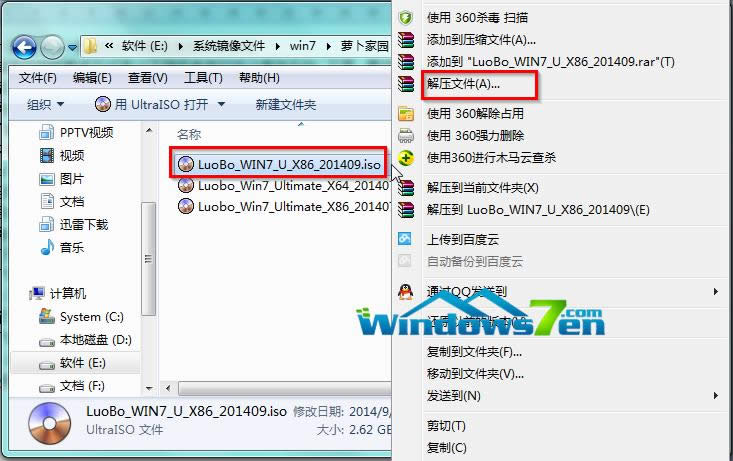 3.在出现的“解压路径和选项”窗口中,选中“软件(E:)”,选择“新建文件夹”按钮,将这个新建的文件夹命名为“Win7”,选中这个Win7文件夹,点击确定,如图2所示: 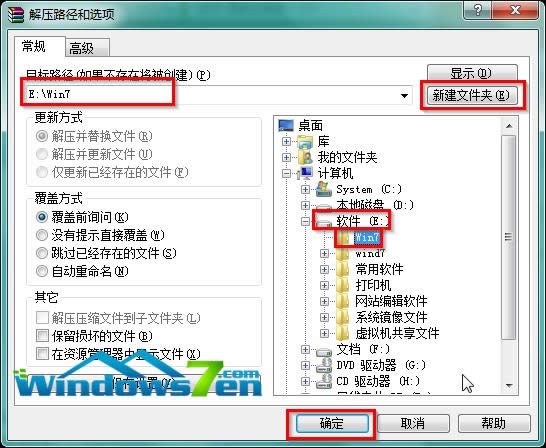 4.接着系统将会自动进入解压程序,解压完成后,双击打开E盘根目录下的Win7文件夹,如图3所示: 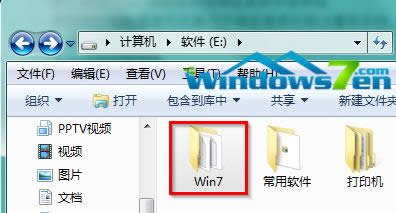 5.找到选中名为“SETUP.EXE”的程序,双击打开,如图4所示: PS:若电脑中没有设置显示已经文件类型的扩展名,那么只能看到名为“SETUP”的程序。 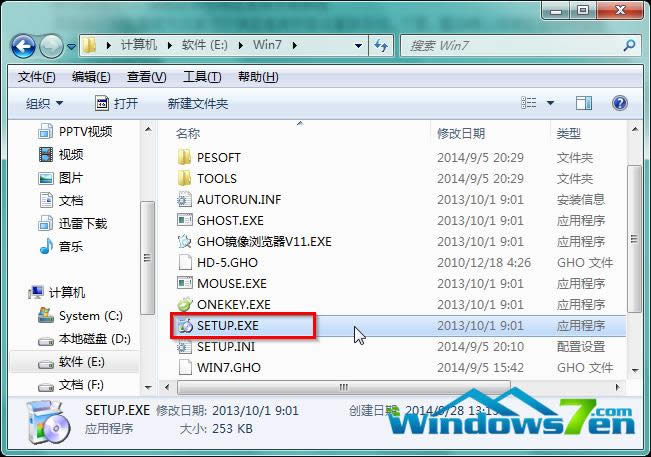 6.在“萝卜家园Ghost_Win7_32位期间装机版”窗口中,选择“安装WIN7×86系统第一硬盘分区”,如图5所示: 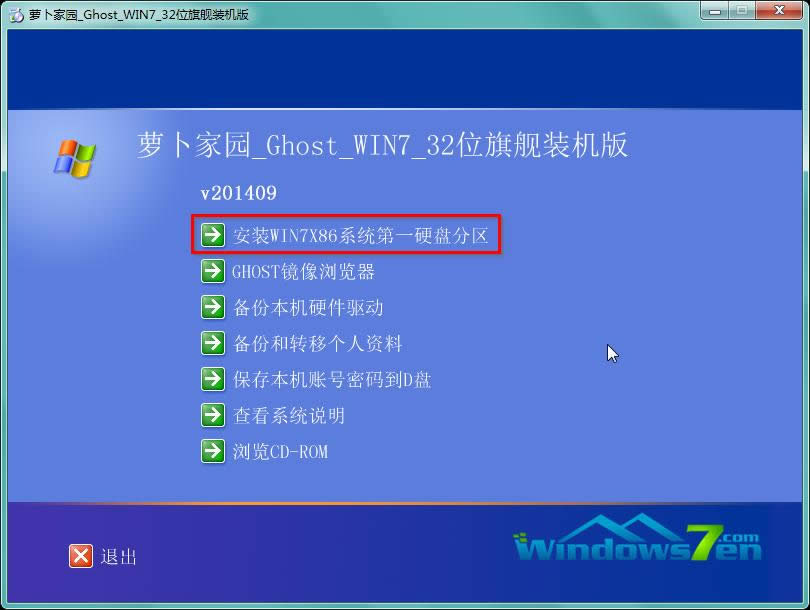 7.在出现的“OneKey Ghost”窗口中,确保GHO WIM ISO映像路径正确,在该窗口打开的过程中,会自动识别对应的GHO镜像文件,可以通过“打开”按钮来更改要安装的镜像文件→选择系统要存放的磁盘,如墨染暖心选择的是C盘→点击“确定”,如图6所示: 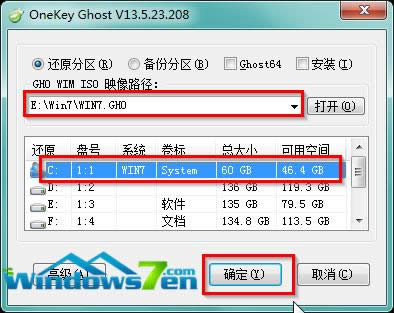 8.在出现的提示界面,选择“是”,立即开始计算机重启进行还原,如图7所示: 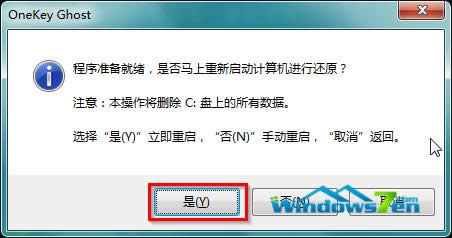 9.重启完成后进入系统还原界面,可以通过查看还原进度条来查看还原进度,如图8所示: 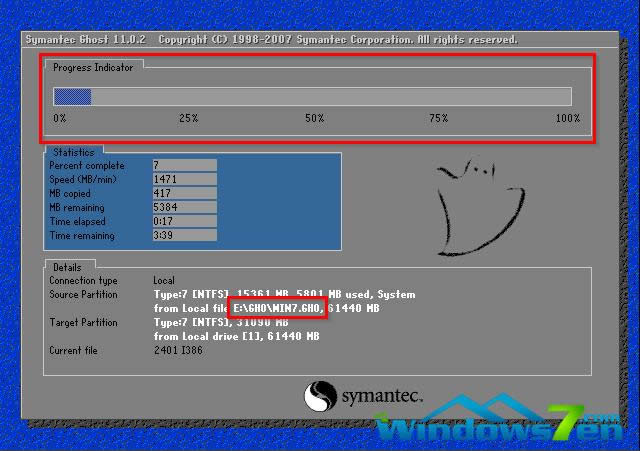 10.还原完成后,系统自动重启进入全自动安装,墨染暖心只截取典型画面,如图9所示: 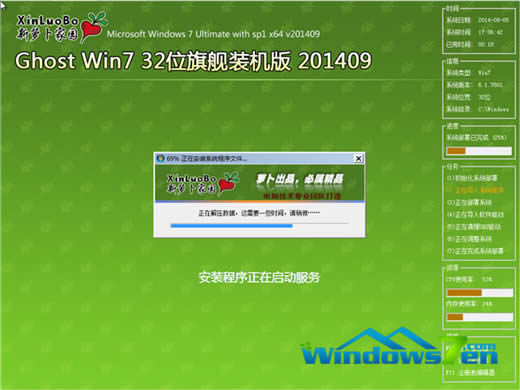 11.当出现如图10所示界面时,就说明萝卜家园Win7旗舰版系统安装激活完成了! 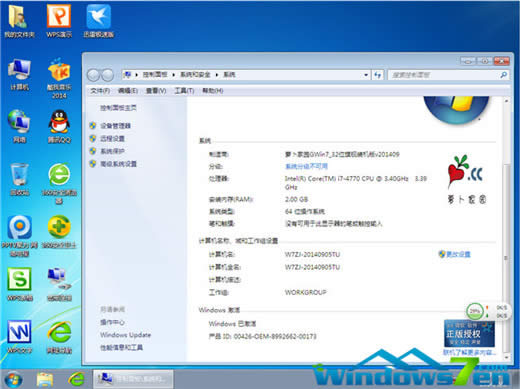 以上就是小编给你们带来的最简单实用的萝卜家园系统重装了,当你们玩LOL或者CF感觉运行不流畅的时候,是不是觉得要重装系统了,你们想法很正确,那么使用什么系统呢?我推荐你们使用萝卜家园系统,它能帮助你们超神和五杀!所以不会安装的小朋友就可以看看小编这个硬盘安装方法, 系统软件一般是在计算机系统购买时随机携带的,也可以根据需要另行安装。 |

